岡田陽一
あっという間に11月ももう終わり。今年も残すところ12月を残すのみとなりました。残りの週や日にちを数えると、なんだか焦ってきますよね。
今回は、忘年会やクリスマスなどの年末年始のイベントを楽しく残す、面白い動画アプリのご紹介です。
車のメーカーであるホンダが提供する「ROADMOVIES」というアプリ。車をただの移動手段というだけでなく、車に乗って出かけることをもっと楽しんでもらいたいという、とってもホンダらしいアプリです。
「ROADMOVIES」(無料)
Honda Motor Co.,Ltd.
iPhone4、iPhone4S、iPhone5
iOS5.1〜6.0.1に対応(2012年11月27日現在)
https://itunes.apple.com/jp/app/roadmovies/id575022047?mt=8
http://www.honda.co.jp/internavi-dots/roadmovies/
先日リリースされて、無料だったのですぐにダウンロードして試してみました。簡単でとっても楽しい動画が撮れて、その場ですぐにFacebookやYouTubeで共有できるので、これからのシーズン何かと盛り上がると思います。
では、中を見てみましょう。
アプリを起動します。
http://flic.kr/p/dwBr9u
まず「運転中は危険なので…」という警告が出ます。
http://flic.kr/p/dwBrd7
危険なので運転中に操作するのはやめましょうね。車載用で車にiPhoneを取り付けるマウントなども販売されているので、それらを使うと走行中も自動で撮影できます。
基本的には短いムービークリップをどんどん撮って、アプリが自動的に繋げて音楽を付ける編集をしてくれる。というアプリです。
似たような動画アプリと違うところは、出来上がりの動画の秒数が24秒と決まっているところ。最初に1秒のクリップを24カット、2秒を12カット、3秒を8カットの中から選びます。
http://flic.kr/p/dww1RZ
ここが意外とツボで、長い距離を移動する間の出来事を撮る時は、カット数が多い方がよさそうですし、あまり変化がないようなシーンでは、3秒×8カットの方がいいかもしれません。何度か撮っているうちに勘がつかめてきますので、いろいろ試してください。
秒×カット数を選んだら、次の画面になります。ムービーのアイコンでカメラが起動します。
http://flic.kr/p/dww1Wx
が、その前に右下の歯車アイコンを選んで外部サービスの設定をしておきましょう。
http://flic.kr/p/dwBwzL
FacebookとYouTubeのアカウントを登録しておけるので、こちらの画面から設定しておくと、編集が終わったらアップロードが可能になります。
カメラを起動した画面です。
http://flic.kr/p/dwBwKd
画面にあるアイコンは見たらだいたい機能はわかると思います。中央下の◎アイコンが分りにくいですね。これはインターバル撮影の設定です。車に設置して運転中に自動で撮影するような場合に使います。
http://flic.kr/p/dww2bn
アイコンをタップすると設定パネルが出てきます。距離か時間を選択できます。「Distance」を選ぶと、何キロごとに撮影するのかを設定できます。
http://flic.kr/p/dwBK5w
「Time」を選ぶと何分ごとに撮影するのかを設定できます。
http://flic.kr/p/dwwezi
自動ではなく自分のタイミングで撮りたい場合はoffにしておきます。
右側にあるシャッターボタンをタップすると撮影開始。ボタンの周囲が設定した秒数赤くなり必要なカット数を撮影します。
長距離を移動する場合、ずっとこのカメラを起動したままにしておく必要はなく、他のアプリを使ったり、スリープさせておいて必要な時だけ再度撮影できるので、無駄に電池を消耗するのを避けられます。
注意が必要なのは、途中、失敗したカットがあってもそこだけ削除して再撮できないこと。それも含めてハプニング的な動画を楽しむくらいの感覚で使いましょう。
必要カット数撮り終えるとカメラ画面から次の画面に切り替わります。
http://flic.kr/p/dwwpzB
中央下のチェックアイコンをタップして次のエフェクトを選択する画面に移ります。
http://flic.kr/p/dwwpHM
ノーマルか8種類のエフェクトの中から好きなものを選びチェック欄をタップします。
次に、用意されている6種類の中から音楽を選び、
http://flic.kr/p/dwwpMi
チェックをタップすると編集がはじまります。iPhone5で数10秒かかります。
http://flic.kr/p/dwBVAW
書き出しが終わると、次の画面でタイトルを付けたり、説明を書いたりする画面になります。ここでカメラロールに保存したり、YouTubeやFacebookに直接アップロードすることができます。
http://flic.kr/p/dwwpS2
今まで撮ったものは、このアプリ内のアルバムに保存されているので、後からアップロードすることもできます。
http://flic.kr/p/dwBVFA
それでは、わたしが試しに撮ってみた動画をどうぞ。
http://youtu.be/-OfhMVJtHbA
http://youtu.be/PScKInpoeYI
http://youtu.be/Cl15q1yYNYs
どうですか? なかなか楽しいムービーですよね。無料ですし、12月のイベントシーズンに是非使ってみてください。
【岡田陽一/株式会社ふわっと 代表取締役 ディレクター+フォ
トグラファー】
okada@fuwhat.com <twitter:http://twitter.com/okada41>
これから怒涛の12月&年末年始に突入しますよ。みなさんくれぐれも体調を崩さないようにお気をつけください。
おかだの光画部トーク/おかだよういちカテゴリの最新10件
- 写真クラウドサービスの決定版になるか?「Google Photos」 - 2015/06/02
- 花火の撮影は難しい! - 2014/05/27
- Lightroom mobile を使ってみた - 2014/04/22
- キヤノンのスマホアプリ - 2014/03/11
- キヤノンとニコン - 2013/07/30
- まずISO感度を確認しよう - 2013/04/23
- 久々にニコンの一眼レフを調べてみる - 2013/03/12
- 「素材写真の撮影時に気をつけておくべき7個のポイント」おさらい - 2013/01/17
- 2012年 年末の気になるデジカメ関連ガジェット - 2012/12/11
- もう少し写真を上手に撮りたいWeb界隈の人のためのイベント - 2012/10/30
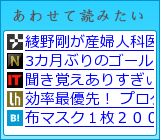
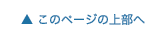

楽しいiPhone動画アプリ「ROADMOVIES」 http://t.co/8Ny1KsgF
楽しいiPhone動画アプリ「ROADMOVIES」 http://t.co/8Ny1KsgF